在电脑使用过程中,如果你发现系统变得异常卡顿、程序频繁无响应、甚至出现文件无法读取、蓝屏死机等现象,那么你的硬盘很可能出现了“坏道”。坏道是硬盘上无法正常读写数据的区域,像 “定时炸弹”随时可能引发严重后果。从数据安全角度看,存放在坏道位置的数据就像被锁进了一个打不开的保险柜,很可能永远无法读取,导致数据丢失。
从电脑性能方面来说,硬盘坏道会让读写速度大幅下降,导致电脑出现卡顿。打开文件变得缓慢,运行程序时频繁出现 “未响应” 的提示,甚至在玩游戏时也会因为读取数据不畅而频繁掉帧,严重影响使用体验。如果坏道情况严重,还可能导致系统频繁崩溃,蓝屏死机等问题。
下面会介绍几个实用的坏道检测方法与工具,操作简单,新手也能轻松上手。
修复磁盘前须知:别急着动手,先备份!
重点提醒:坏道检测本身不会破坏数据,但部分工具在尝试修复时,会对磁盘进行低级操作,存在数据丢失的风险。如果硬盘还能访问,请优先备份重要资料;如果已经无法访问,建议先用数据恢复工具(如DiskGenius)尝试抢救数据,再考虑检测修复。
CHKDSK磁盘检查工具(Windows系统自带)
CHKDSk命令用于检查磁盘的文件系统完整性、修复逻辑错误,并标记硬盘中的坏扇区。它可以通过命令行运行,功能比图形界面的“磁盘检查”更深入,适合在系统运行异常、频繁蓝屏或文件损坏时排查磁盘问题。
1. 点击开始菜单,搜索“cmd”,右键以管理员身份运行。
2. 在命令行中输入命令chkdsk X: /f /r,然后按回车。
3. 如果检测的是系统盘,会提示你“是否在下次重启时检测”,输入“Y”并重启;
Disk Utility 磁盘工具(Mac系统自带)
Disk Utility(磁盘工具)是 Mac 系统自带的磁盘管理工具,界面简洁,操作方便。它支持对硬盘、移动硬盘和U盘等设备进行分区、抹掉、挂载、格式化等操作,也能进行“急救”检测来修复磁盘的逻辑错误。虽然功能上不如专业第三方工具强大,但对于日常的坏道初步检测和维护来说已经足够。尤其是Mac用户遇到磁盘无法挂载或访问异常时,Disk Utility 是最先应该尝试的工具之一。
1. 打开“实用工具” > “磁盘工具”。
2. 选中要检查的磁盘或分区,点击“急救” > “运行”。
3. 等待系统检测并提示结果。
DiskGenius免费版 (第三方检测软件)
DiskGenius 是一款功能全面的磁盘管理与数据恢复软件,其“坏道检测与修复”功能尤其受到专业用户和电脑维修人员的推崇。免费版就支持扇区级别的扫描,可以精确标记每个坏道的位置,并提供逻辑坏道的修复尝试。除了坏道检测,它还具备分区管理、数据恢复、镜像备份、系统迁移、磁盘TRIM优化等实用功能,是一款集多种工具于一体的实用型软件。界面清晰直观,即使是新手用户也能快速上手,适用于Windows系统平台。
1. 打开软件,左侧选择需要检测的硬盘,点击 “磁盘” > “坏道检测与修复”。
2. 在弹出的窗口中选择“开始检测”,软件立刻对所选磁盘进行检测。扫描过程中会实时显示各扇区状态(绿色为正常,红色为坏道)。
HD Tune (第三方检测软件)
HD Tune 是一款小巧但实用的硬盘检测工具,界面简洁,操作轻松,适合想快速查看硬盘状态的用户。它的“Error Scan”(错误扫描)功能可以检测整个磁盘的物理扇区,并以颜色区分是否存在坏道;同时还可以查看硬盘的SMART信息、传输速率和温度等性能指标。但是,这个工具不具备修复磁盘的功能。
打开软件后,在 “错误扫描” 选项中,点击 “开始”,就能对硬盘进行坏道检测。
检测结果会以直观的图表形式呈现,绿色表示正常,红色则代表坏道。
不过,需要注意的是,HD Tune 分为免费版和付费版,免费版基本能满足日常检测需求,如果想要体验更高级的功能,如安全擦除、磁盘监控等,就需要购买付费版 。
Seatools等硬盘厂家提供的工具
SeaTools(希捷)、Data Lifeguard Diagnostic(西部数据)、Samsung Magician(三星)等是硬盘厂商专门为其产品设计的检测与维护软件。这类工具通常能读取更底层的磁盘信息,提供包括SMART检测、坏道扫描、快速/全面测试、固件检测等功能。部分工具还支持低级格式化或扇区擦除操作,是判断硬盘是否需要返修或换盘的重要依据。所以,如果你知道自己硬盘的品牌,可以尝试使用对应厂商的原厂工具进行检测。